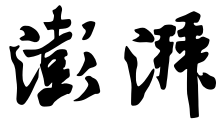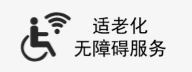- +1
只會加減法的思維限制了你發展,學會這招,分析數據手到擒來
做數據分析時經常會用到Excel,其中Excel的數據模擬分析模擬運算表是一個非常好的數據預測和計算模塊。模擬運算表是最強大的分析工具——初次敏感性分析。
例如,當公司制定下一期的營業計劃或者對引進辦公室的機器的租金進行比較性商討時,我們都會講求貨比三家,要求高性價比,追求經濟效益的最大化,這個時候有一件事情是非常重要的, 那就是要多方更改所涉及的多種條件進行充分的試算。
這種情況下,就該“模擬運算表”大顯神威了。使用模擬運算表,通過簡單的操作就能夠實現敏感度分析(一種分析手法,眾多條件發生變動時會導致結果發生什么樣的變化)。
指定多個條件分析數據
為了說明模擬運算表的基本操作方法,對得到銀行融資時每月的還款金額進行試算。條件有如下3個。
1.還款期限為3、4、5年中的任意一個。
2.借款金額為1000萬元、1300萬元、1500萬元中的任意一個。
3.利息為年息2%,每月還款金額控制在30萬元以內。
由于還款期限有3種,借款金額也有3種,因此共計將有9種還款計劃。其中, 將每月還款金額控制在30萬元以內的同時將借款金額最大化,選擇哪種計劃更好呢?

借款計劃模式
對上述內容進行分析研究就需要像下圖中那樣,挨個輸入各公司的不同條件,對比結果,否則就無法選出最合適的。
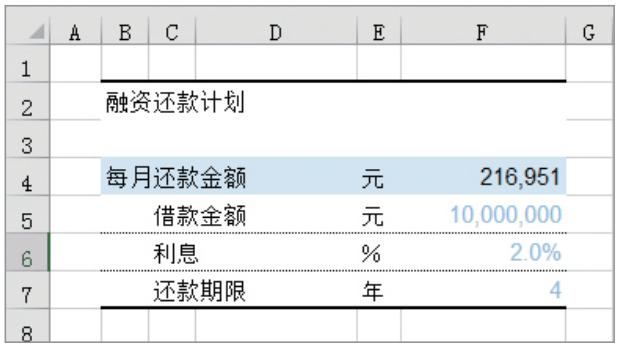
還款期限為4年,借款金額為1000萬元時
以還款期限為4年,借款金額為1000萬元進行試算。試算其他模式時,就不得不改寫“借款金額”和“還款期限”。
但是,這種方法1次計算就只能確認1種模式的還款計劃,要計算其他還款計劃就必須多次改寫單元格的數據。此外,要比較各還款計劃的不同還需要把各自的結果寫在其他的地方,非常不方便,不能說它是一個高效的方法。 Excel中預備有可以進行高效試算的便捷功能,那就是“模擬運算表”。
一覽顯示多個條件計算得出的結果
使用模擬運算表, 當包含在公式中的一個或者兩個值發生變動時,可以通過一覽表的形式確認其計算結果發生了什么樣的變化。拿本次的示例來說,當2個值(還款期限和借款金額)發生變動時,由此而發生的每個月的還款計劃共計9種模式,都可以一并在一張表中進行確認(具體的設置方法在下頁中進行說明)。
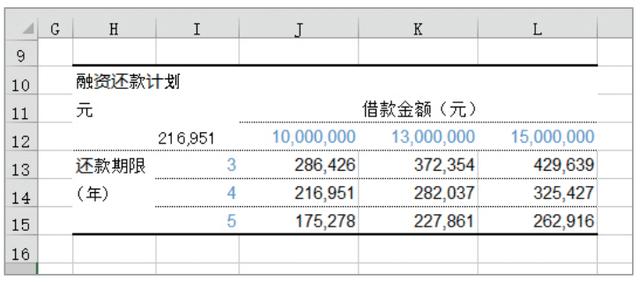
用模擬運算表所進行的還款計劃的試算
使用模擬運算表,9種模式的試算結果可以一并在一張表中進行最終確認。
模擬運算表的創建方法
來實際創建一下模擬運算表吧。
創建模擬運算表時,首先創建一個表格,填入“某條件下的試算結果”,然后從中選擇“試算時值發生更改的單元格”。本次我們來更改單元格F5和單元格F7的數值。
1.更改單元格F5的“借款金額”和單元格F7的“還款期限”的數值,求單元格F4的“每月還款金額”。

1
2.創建模擬運算表所用表格,在標題列中輸入還款期限,標題行中輸入借款金額。
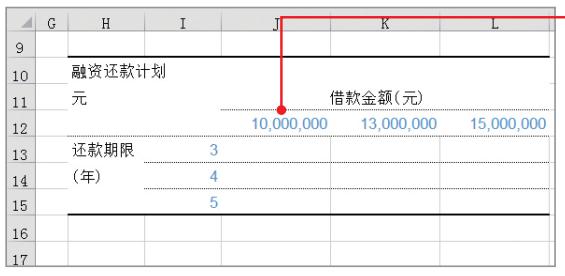
2
3.在標題行左端的單元格中指定填寫算式的單元格,該算式為模擬運算表中欲進行計算的算式。

3
Tip:每月還款金額的計算方法
PMT函數可以計算出每次的支付金額,其中有三個參數,貸款利率(第一參數)和付款期數(第二參數),當前的借款金額(第三參數),為它們賦值即可求出付款金額。由于PMT函數 的結果顯示為負值,因此如果想顯示正值,須在“=”的后面添加“-”符號.
4.選擇表格,包括標題行和標題列,點擊[數據]選項卡中的[模擬分析]→[模擬運算表]。
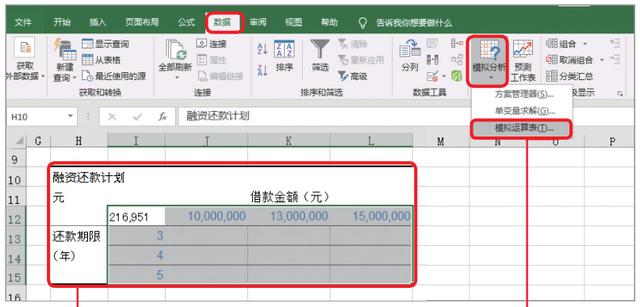
4
5.分別以絕對引用的形式在[輸入引用行的單元格]中輸入標題行中數值所對應的單元格地址,在[輸入引用列的單元格]中輸入標題列所對應的單元格地址,按下[確定]按鈕。

5
6.顯示出模擬運算表的計算結果。可以看出,本次的組合為每月的還款金額在30萬元以內,借款金額最大可達1500萬元,還款金額為5年。

6
Tip:如果不想顯示左端的數值
如果不想顯示步驟 3 中輸入的位于標題行左端的數值,可以將文字顏色設為白色,這樣就看不見了。單元格中的值不能刪除,刪除后,模擬運算表的計算結果就會發生改變。
使用模擬運算表時的注意事項
模擬運算表中,通過改變表中的兩個數值來進行多種情況的試算。需要改變哪個數值可以在“模擬運算表”對話框中進行指定,此時注意不要指定輸入有公式的單元格。可以作為模擬運算表的變量進行指定的只能是直接輸入了數值的單元格。
另外, 模擬運算表和原表必須放在同一工作表中,而且不能引用別的工作表中的值。
這里比較令人苦惱的是模擬運算表的放置位置。如果放置在原表的右側,那么當原表的行發生增減時容易發生問題。但是,要是放在原表的下方,又得擔心列寬的調整。
考慮到這些,模擬運算表的最佳擺放位置就是原表的斜右下方(見下圖)。放在斜右下方,即便原表的行和列發生增減,也不會影響到模擬運算表。此外,模擬運算表的列寬是可以靈活設置的。使用Excel進行數據分析時,對便于維護這一點的考量也是非常重要的。

創建模擬運算表時將其放置在原表的斜右下方
大家都看明白了嗎?進一步關注——

《Excel最強教科書(完全版)》
《孫子兵法》有云:將莫不聞,知之者勝,不知者不勝。這同樣也適用于職場成功法則,熟練使用Excel的職員和普通職員在工作效率和工作質量上可謂天壤之別。做同樣的工作,有的人用5個小時,而有的人10秒就完成了。這并不是夸大其詞,日本Excel研修講師藤井直彌的真《Excel最強教科書》中所講解的Excel商務實用辦公技巧,不僅能幾十倍地提高工作效率,還能大幅度減少輸入錯誤和計算錯誤,問世兩年印刷21次!

您的關注是我們不斷努力的動力
本文為澎湃號作者或機構在澎湃新聞上傳并發布,僅代表該作者或機構觀點,不代表澎湃新聞的觀點或立場,澎湃新聞僅提供信息發布平臺。申請澎湃號請用電腦訪問http://renzheng.thepaper.cn。

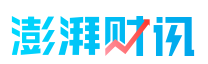

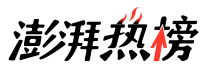

- 報料熱線: 021-962866
- 報料郵箱: news@thepaper.cn
互聯網新聞信息服務許可證:31120170006
增值電信業務經營許可證:滬B2-2017116
? 2014-2025 上海東方報業有限公司